Cara menghantar faks dari telefon pintar iPhone atau Android

- 2341
- 679
- Jerome Quitzon
Tidak semua komunikasi boleh berlaku melalui e -mel atau mesej teks. Banyak perniagaan memerlukan anda untuk memfailkan dokumen fizikal yang mengandungi tandatangan atau maklumat peribadi.
Malangnya, jarang berlaku hari ini untuk orang biasa mempunyai mesin faks yang disambungkan di rumah mereka. Nasib baik, anda boleh menggunakan aplikasi mudah untuk menghantar faks dari telefon pintar anda.
Isi kandungan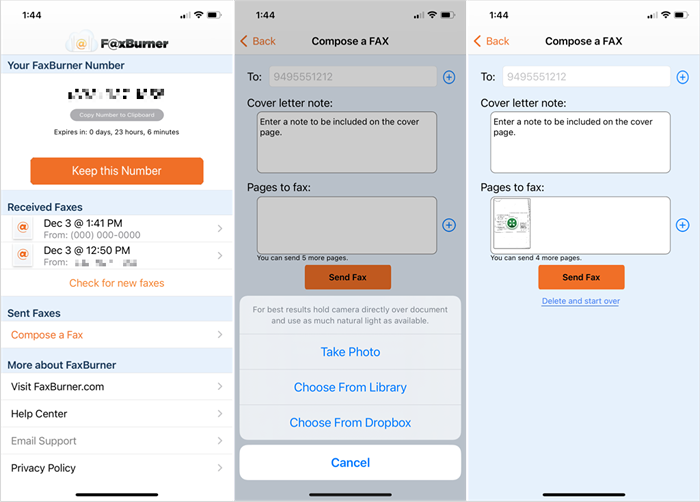
Sekiranya seseorang faks anda, anda akan melihatnya di bahagian faks yang diterima aplikasi. Anda kemudian boleh menyimpan dokumen yang anda terima dengan menghantarnya melalui e -mel, memuat naik ke Dropbox, menghantarnya sebagai faks keluar, atau mencetaknya.
Fax Burner tersedia secara percuma di iPhone, iPad, dan Android dengan pembelian dalam aplikasinya untuk perkhidmatan faks tahunan.
Faks.Ditambah: hantar faks dengan cepat
Imbas atau lampirkan dokumen anda dan faks dengan mudah dengan faks.Plus. Anda juga boleh menaik taraf untuk mendapatkan nombor faks anda sendiri bermula dengan kod kawasan atau awalan bebas tol jika anda merancang untuk menerima faks.
Hantar faks dengan faks.Plus
- Untuk menghantar faks, pergi ke Hantar Faks tab di bahagian bawah aplikasi.
- Masukkan nombor faks penerima atau pilih salah satu kenalan anda.
- Untuk menggunakan lembaran penutup atau editor teks yang kaya, ketik Tambah halaman.
- Untuk mengimbas atau memuat naik dokumen, ketik Tambah fail. Anda boleh memuat naik dari foto, Google Drive, Dropbox, dan iCloud Drive.
- Apabila anda sudah bersedia, ketik Hantar Di sebelah kanan atas.
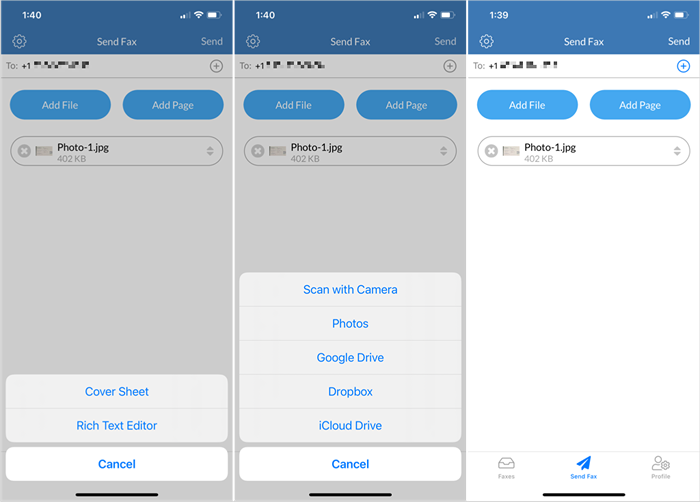
Semak status faks anda menggunakan tab Outbox di bahagian atas, dan kemudian lihat item anda di bahagian yang dihantar. Anda juga mempunyai pilihan untuk menandatangani, berkongsi, ke hadapan, dan menghantar semula faks.
Faks.Plus tersedia secara percuma di iPhone, iPad, dan Android. Pembelian dalam aplikasinya untuk langganan berbayar berbeza-beza bergantung kepada jenis pelan yang anda perlukan.
Faks Tiny: Imbas dan masukkan nombor faks
Dinamakan untuk mesin faks kecil itu di dalam poket anda, Tiny Fax adalah satu lagi aplikasi mudah alih yang hebat untuk menghantar faks. Lengkapkan Halaman Sampul anda betul -betul di aplikasinya dan kemudian lampirkan dokumen anda.
Hantar faks dengan faks kecil
- Untuk menghantar faks, pilih Faks sekarang tab di bahagian bawah aplikasi.
- Masukkan nombor penerima, pilih kenalan, atau gunakan nombor dari sejarah anda. Anda juga boleh menggunakan pengimbas dalam apl untuk mengimbas dan memasukkan nombor faks.
- Untuk membuat halaman penutup, ketik Tambah halaman penutup dan lengkapkan perincian.
- Kemudian, ketik Tambah dokumen Untuk mengimbas halaman, gunakan foto dari perpustakaan anda, atau muat naik dokumen dari iCloud Drive, Google Drive, Box, Dropbox, atau aplikasi lain.
- Ketik Hantar butang di bahagian bawah untuk faks dokumen anda.
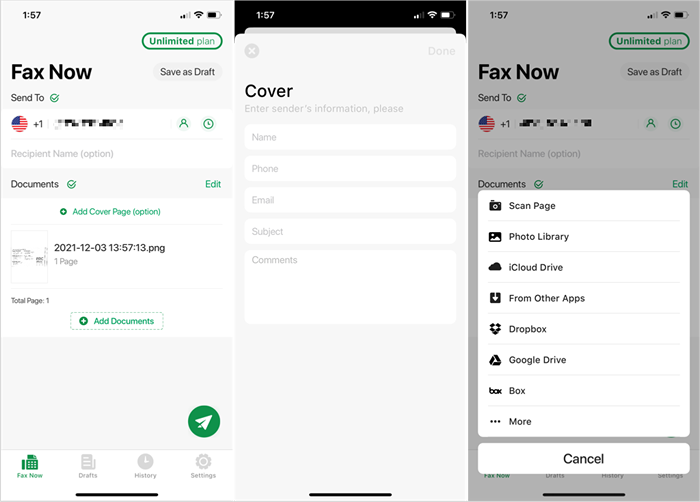
Dengan faks kecil, anda boleh membuat mesej faks anda dan kemudian simpan sebagai draf untuk dihantar kemudian. Anda juga boleh melihat sejarah anda dan menerima pemberitahuan push atau e -mel.
Tiny Faks percuma untuk dimuat turun di iPhone, iPad, dan Android. Untuk menghantar faks, anda boleh menyemak rancangan langganan mingguan, bulanan, dan tahunan yang dibayar.
Fax Genius: Bayar semasa anda pergi atau melanggan
Sekiranya anda berminat dengan aplikasi faks bayar-as-you-go, lihat Fax Genius. Anda boleh membeli kredit untuk bilangan halaman yang ingin anda hantar dan menerima diskaun untuk membeli secara pukal.
Hantar faks dengan faks jenius
- Untuk menghantar faks, ketik Faks baru Di sebelah kanan atas.
- Pilih negara untuk lokasi penerima dan kemudian masukkan nombor atau pilih kenalan.
- Untuk menggunakan halaman perlindungan percuma, hidupkan Muka hadapan Togol dan kemudian masukkan butiran.
- Ketik Pilih dokumen untuk mengimbas halaman atau memuat naik foto atau fail.
- Apabila anda selesai, ketik Hantar Di sebelah kanan atas.
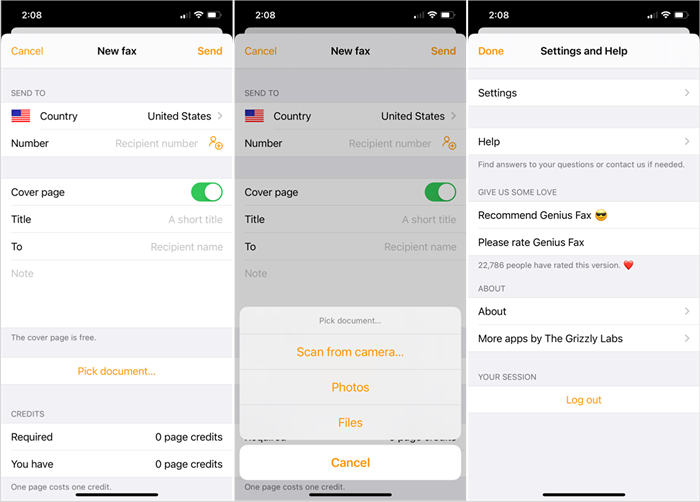
Fax genius adalah pilihan yang baik jika anda tidak merancang untuk menghantar faks setiap hari kerana anda hanya boleh membeli kredit apabila anda memerlukannya. Aplikasi ini juga menawarkan langganan berbayar, jadi anda boleh memilih pilihan itu jika anda memutuskan untuk menghantar lebih banyak faks kemudian.
Fax Genius adalah percuma pada iPhone, iPad, dan Android dengan pembelian dalam aplikasinya untuk kredit faks dan rancangan langganan.
FaxFile: Bayar semasa anda pergi
Aplikasi lain untuk dicuba jika anda suka menggunakan kredit faks seperti dengan faks genius adalah faks Fax. Bukan sahaja anda hanya boleh membeli kredit untuk menghantar faks, tetapi anda dapat melihat berapa banyak kredit yang anda perlukan setiap halaman, setiap negara.
Hantar faks dengan FaxFile
- Untuk menghantar faks, ketik Hantar Faks tab di bahagian bawah aplikasi.
- Pilih Tambah dokumen Untuk memuat naik fail dari Google Drive, Dropbox, Box, Foto, iCloud Drive, atau OneDrive. Anda juga boleh menggunakan pengimbas dalam aplikasi untuk dokumen fizikal.
- Pilih Tambah penerima Untuk memasukkan nombor faks, pilih kenalan, atau gunakan nombor baru -baru ini.
- Ketik Teruskan Untuk menghantar faks.
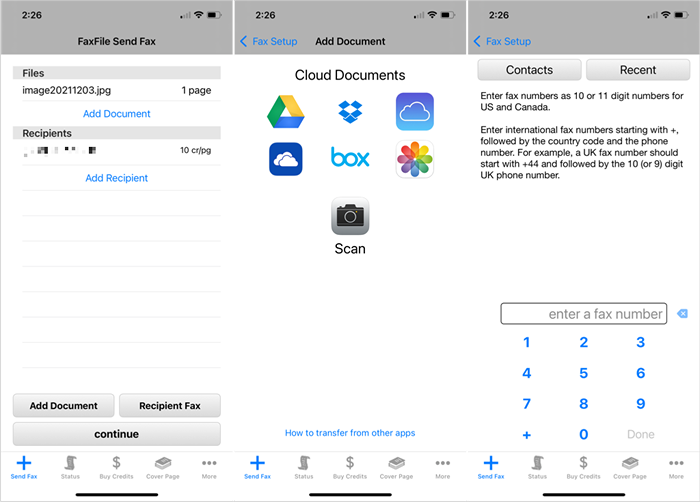
Pergi ke tab Status untuk memeriksa faks anda, tab Kredit Beli untuk membeli kredit faks, atau tab lebih banyak untuk tetapan aplikasi anda, Soalan Lazim, kadar faks, dan banyak lagi.
FaxFile tersedia secara percuma di iPhone, iPad, dan Android dengan pembelian dalam aplikasinya untuk kredit faks.
ifax: Dapatkan ciri tambahan
Sekiranya anda mencari aplikasi faks yang menawarkan beberapa tambahan seperti templat halaman penutup dan keupayaan untuk memuat naik logo, ifax adalah aplikasi yang sesuai untuk anda.
Hantar faks dengan ifax
- Untuk menghantar faks, pilih Buat faks percuma atau Faks baru di aplikasi Rumah tab.
- Pilih templat halaman penutup yang ingin anda gunakan dari beberapa pilihan.
- Masukkan nombor faks penerima atau pilih kenalan. Kemudian, lengkapkan butiran halaman sampul.
- Ketik Tambah dokumen Untuk mengimbas halaman, tulis teks, atau mengimport dokumen dari e -mel, Google Drive, Dropdox, OneDrive, peranti anda, atau melalui URL.
- Secara pilihan, gunakan penapis, sesuaikan kecerahan, atau buat semula halaman anda.
- Anda juga boleh menandakan pilihan pada halaman penutup untuk segera, sila balas, untuk semakan, dan sila komen.
- Ketik Hantar di bahagian atas kanan apabila anda selesai, dan faks akan dalam perjalanan.
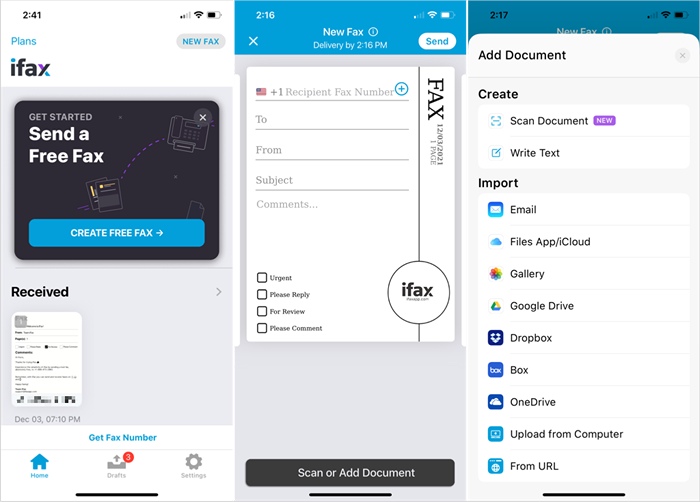
Dengan ifax, anda boleh memilih templat halaman penutup lalai, tambahkan logo, simpan draf faks untuk kemudian, dan gunakan kod laluan untuk memastikan faks anda selamat.
ifax tersedia secara percuma di iPhone, iPad, dan Android. Anda kemudian boleh menyemak pelbagai rancangan langganan dan menikmati percubaan tujuh hari percuma untuk dicuba sebelum anda membeli.
Aplikasi ini membuat menghantar faks dari peranti iPhone atau Android anda. Ingat, jika anda ingin menghantar faks melalui e -mel, itu juga menjadi pilihan!
- « 6 petua dan helah untuk tetapan tidur Windows 10
- Aplikasi terus berhenti di Android? 11 pembetulan untuk dicuba »

